Ứng dụng nhắn tin Zalo đã trở thành một phần không thể thiếu trong cuộc sống hàng ngày của chúng ta. Tuy nhiên, việc xóa, thu hồi và khôi phục tin nhắn trên Zalo luôn là một vấn đề khiến người dùng đau đầu. Trong bài viết này, chúng ta sẽ khám phá 7 cách khôi phục tin nhắn đã xóa trên Zalo một cách đầy đủ và chi tiết nhất.
1. Cách Khôi Phục Tin Nhắn Zalo Đã Xóa Trên iPhone
Để khôi phục những tin nhắn Zalo đã xóa trên iPhone, bạn có thể sử dụng tích hợp của Zalo và iCloud. Dưới đây là các bước để khôi phục tin nhắn:
Bước 1: Vào trang cá nhân Zalo, chọn biểu tượng "Cài đặt".
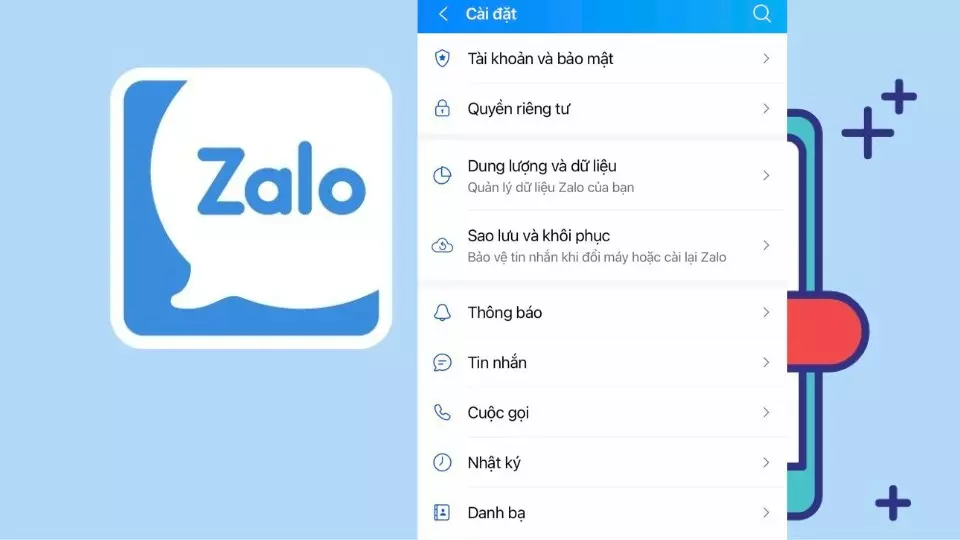
Bước 2: Chọn "Sao lưu và khôi phục".
Bước 3: Chọn mục tin nhắn.
Bước 4: Chọn "Sao lưu và khôi phục".
Bước 5: Tiếp tục chọn "Sao lưu". Bạn cũng có thể chọn "Tự động sao lưu" hoặc sao lưu theo khoảng thời gian tự điều chỉnh.
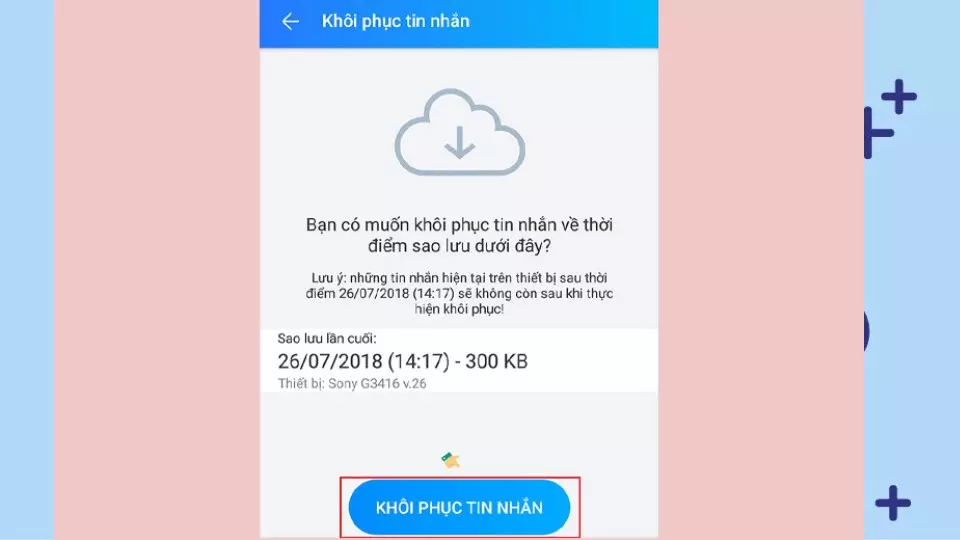
Bước 6: Chọn "Khôi phục tin nhắn".
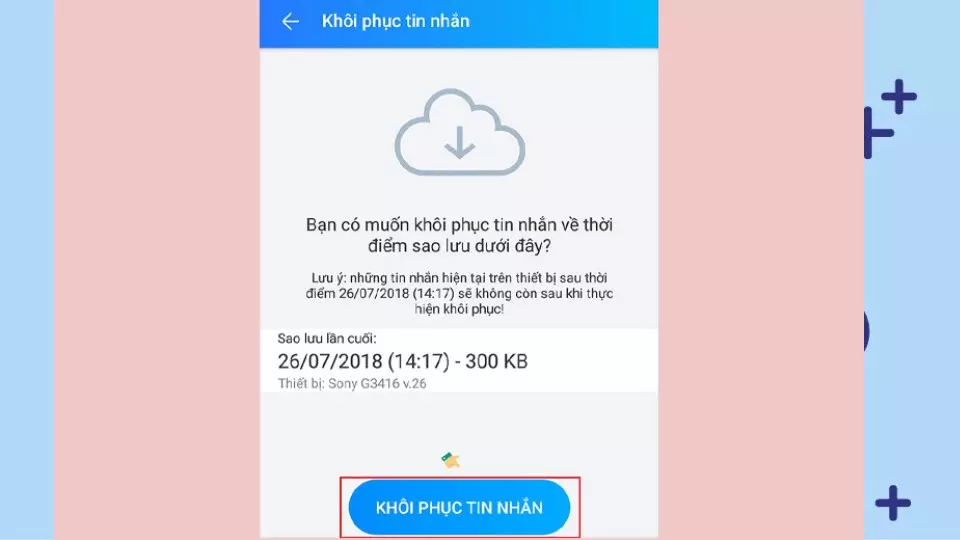
Đó là những bước giúp bạn lấy lại tin nhắn Zalo đã xóa trên iPhone.
2. Cách Khôi Phục Tin Nhắn Zalo Trên Android
Cách khôi phục tin nhắn Zalo đã xóa trên Android tương tự như trên iPhone. Dưới đây là các bước để khôi phục tin nhắn:
Bước 1: Khởi động Zalo, chọn "Thêm" và nhấn vào biểu tượng "Cài đặt".
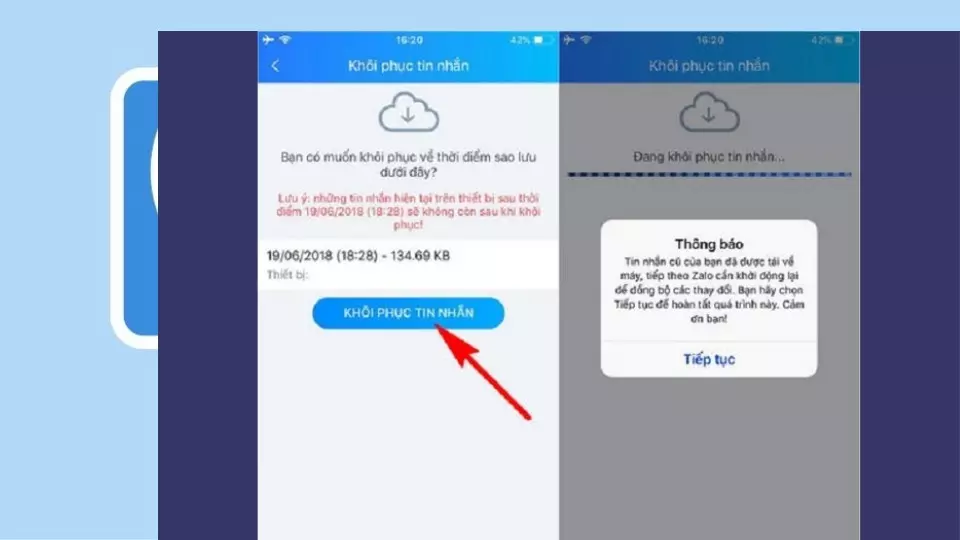
Bước 2: Chọn "Tin nhắn", kéo xuống chọn "Sao lưu và khôi phục", tiếp tục chọn "Tiến hành sao lưu".
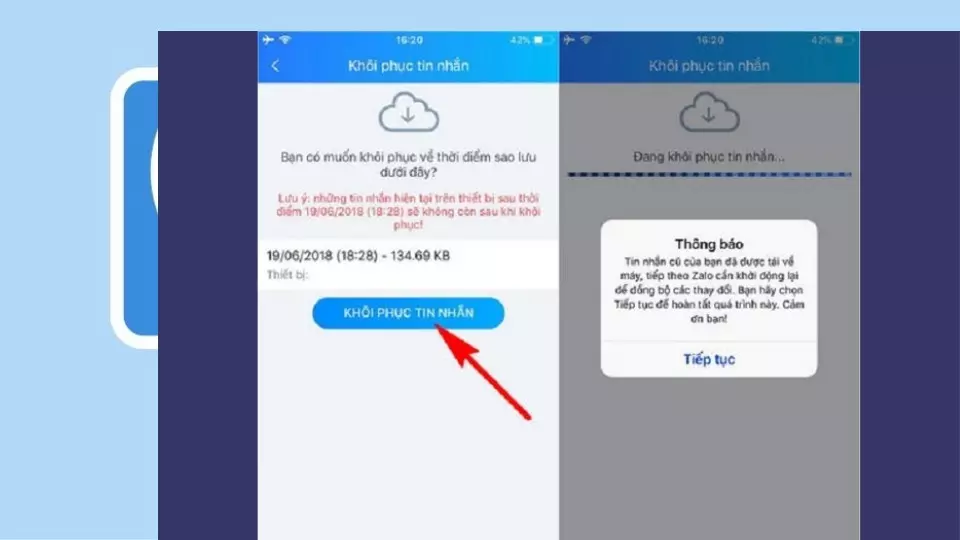
Bước 3: Tương tự như trên iPhone, bạn chọn "Tự động sao lưu" hoặc "Sao lưu" theo khoảng thời gian bạn muốn.
Bước 4: Bạn chọn "Khôi phục tin nhắn".
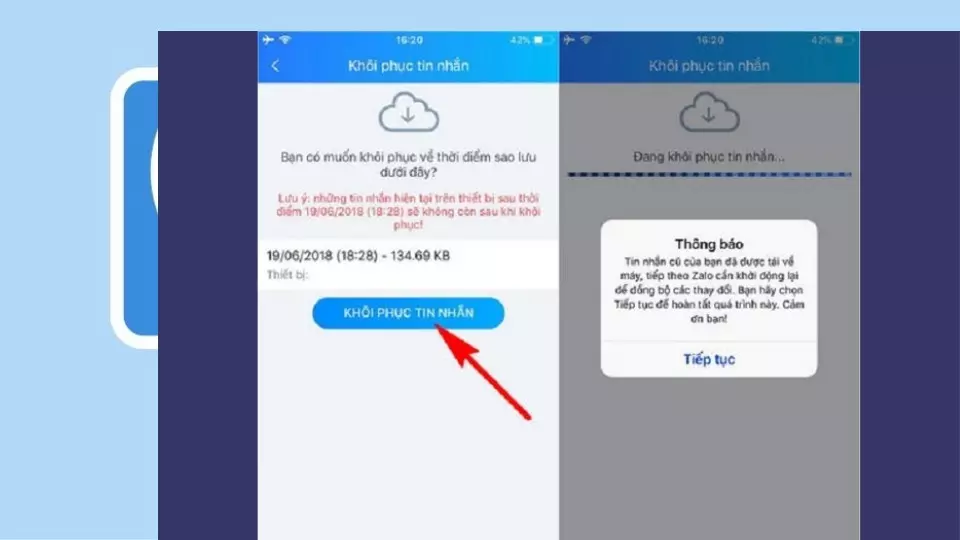
Sau khi chọn "Khôi phục tin nhắn", hệ thống Zalo sẽ gửi thông báo hoàn thành khôi phục. Bạn ấn "Tiếp tục" để thoát ra giao diện ở phần tin nhắn. Kiểm tra xem tin nhắn đã được khôi phục chưa.
Đó là các bước giúp bạn khôi phục tin nhắn Zalo trên hệ điều hành Android.
3. Cách Khôi Phục Tin Nhắn Zalo Trên PC, Laptop
Để khôi phục tin nhắn Zalo trên laptop, PC, bạn thực hiện như sau:
Bước 1: Vào ứng dụng Zalo, nhấn vào biểu tượng cài đặt sau đó nhấp vào "Sao lưu/ khôi phục". Tiếp tục chọn "Sao lưu dữ liệu".
Bước 2: Chọn "Cài đặt" > Chọn "Lưu trữ" > "Xuất dữ liệu".
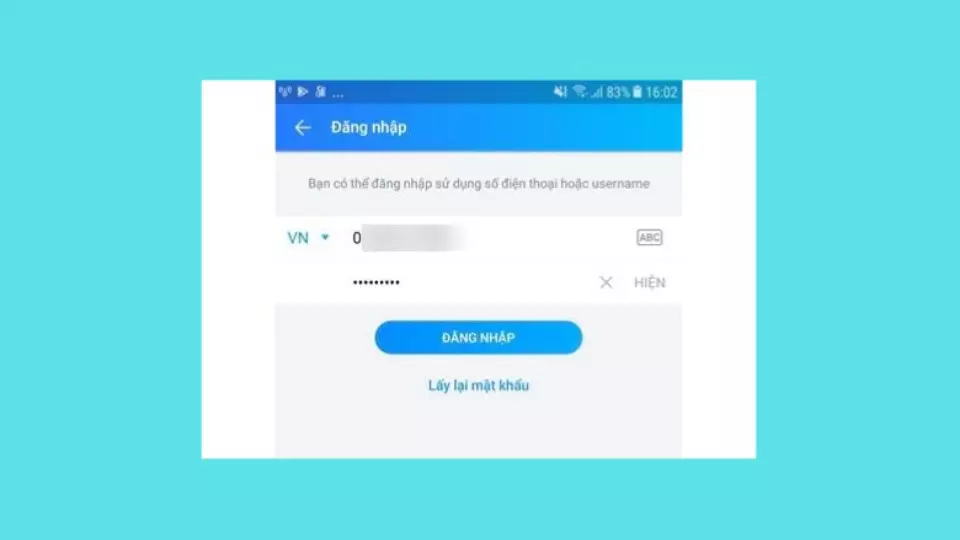
Bước 3: Cửa sổ "Xuất dữ liệu" hiện ra, bạn nhấn chọn các mục "Tin nhắn, hình ảnh, video, tập tin,..." > chọn nơi thiết lập lưu vào > Chọn "Xuất dữ liệu".
Bước 4: Chờ quá trình xuất dữ liệu hoàn thành, nhấn "Đóng".
Bước 5: File dữ liệu được nén. Bạn có thể lưu trên "Cloud của tôi" để tải xuống khi cần. Bạn giải nén rồi kiểm tra lại các tin nhắn đã khôi phục.
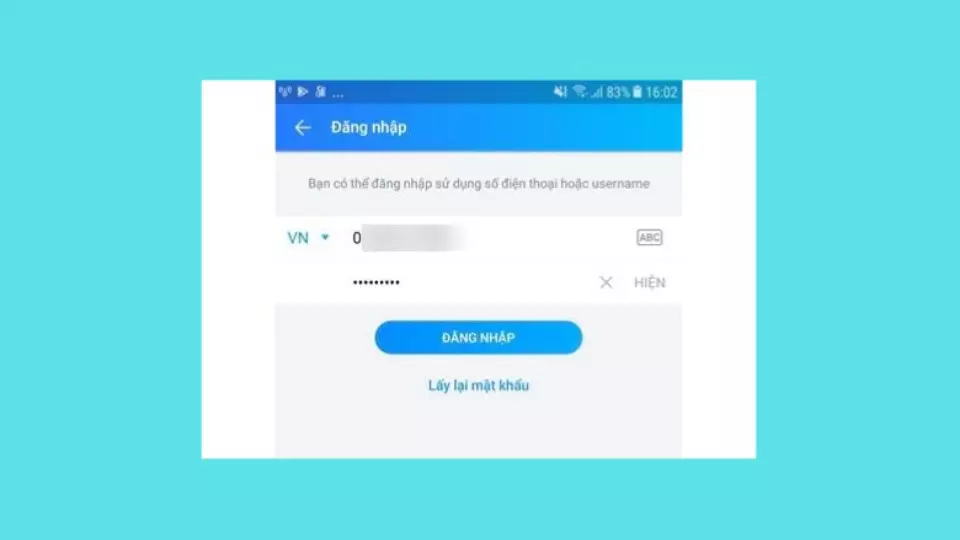
Đó là các bước khôi phục tin nhắn Zalo trên laptop, PC.
4. Cách Khôi Phục Tin Nhắn Đã Xóa Nhưng Chưa Sao Lưu Trên Zalo
Nếu tin nhắn đã xóa trong vòng 1 ngày và bạn muốn khôi phục, bạn có thể thực hiện như sau:
Bước 1: Vào Zalo, chọn "Tin nhắn" ở phần "Cài đặt".
Bước 2: Chọn "Sao lưu và khôi phục".
Bước 3: Chọn "Sao lưu".
Bước 4: Chọn "Khôi phục tin nhắn".
Bước 5: Sau khi hoàn thành khôi phục, chọn "Tiếp tục" và kiểm tra tin nhắn.
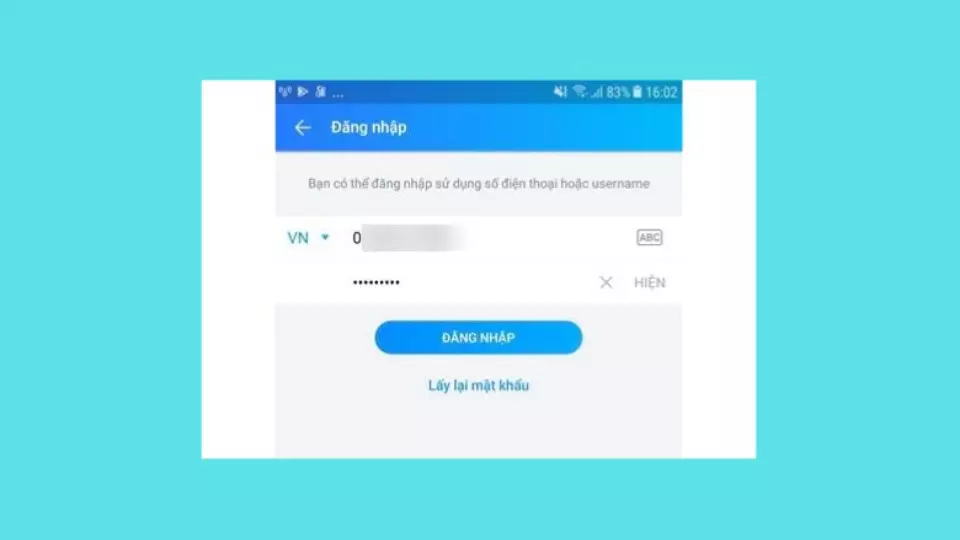
Đó là các bước giúp khôi phục tin nhắn đã xóa nhưng chưa sao lưu trên Zalo.
5. Cách Khôi Phục Tin Nhắn Trên Zalo Khi Đổi Điện Thoại
Nếu bạn vừa đổi điện thoại và muốn khôi phục tin nhắn ở điện thoại cũ, bạn thực hiện theo các bước sau:
Bước 1: Đăng nhập vào tài khoản Zalo.
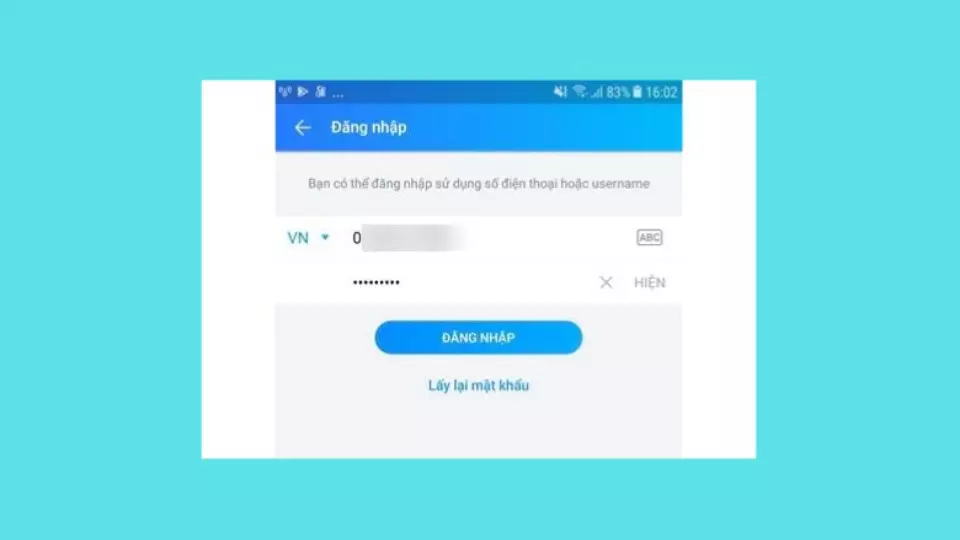
Bước 2: Vào giao diện "Cài đặt".
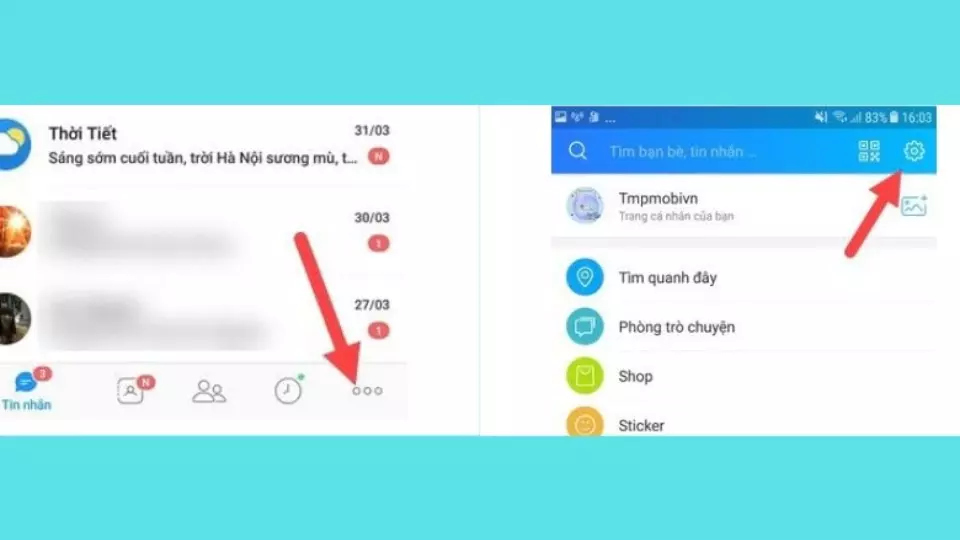
Bước 3: Chọn "Tin nhắn". Tiếp tục chọn "Sao lưu và khôi phục" nâng cao.
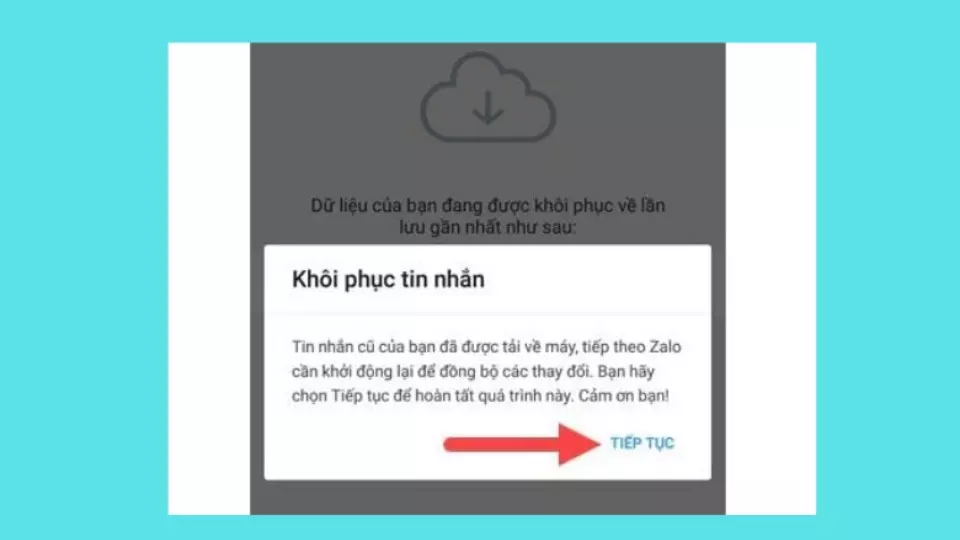
Bước 4: Chọn "Khôi phục tin nhắn".
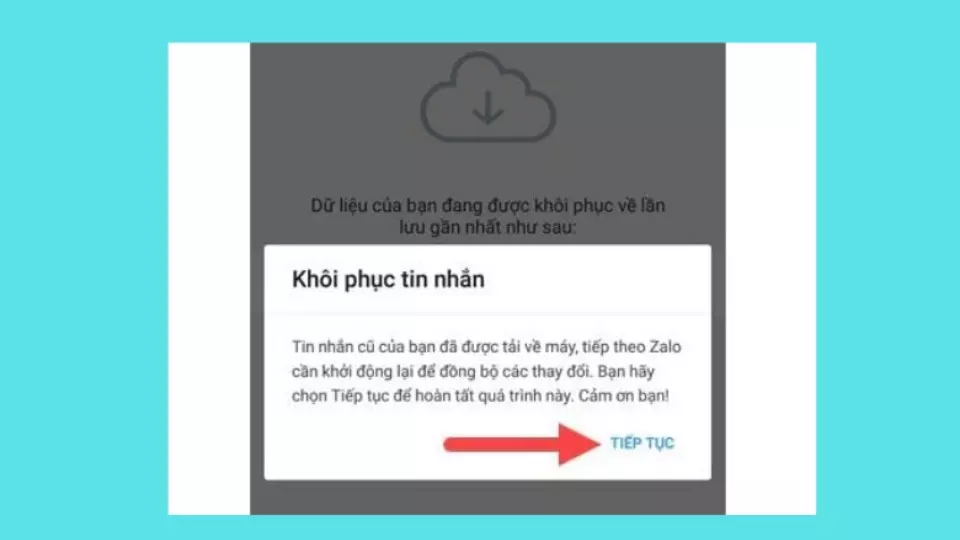
Bước 5: Bạn chọn phiên bản sao lưu cũ đã lưu trong tài khoản rồi chọn "Khôi phục tin nhắn" > Chọn "Tiếp tục" để khôi phục.
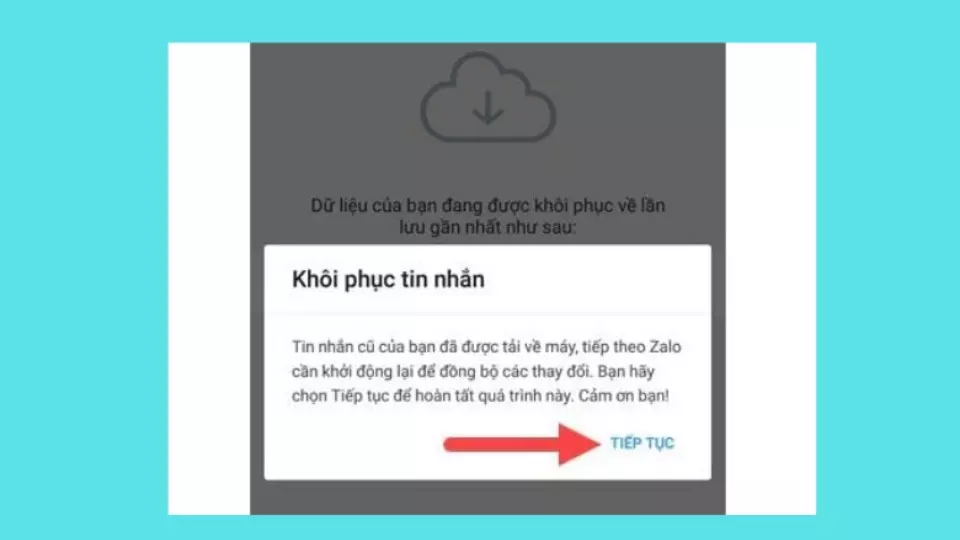
Đó là các bước giúp bạn khôi phục tin nhắn đã xóa trên Zalo khi đổi điện thoại.
6. Cách Lấy Lại Tin Nhắn Đã Xóa Trên Zalo Bằng Phần Mềm
Ngoài những cách trên, bạn cũng có thể sử dụng phần mềm thứ ba để lấy lại tin nhắn đã xóa trên Zalo. Một số phần mềm bạn có thể dùng như PhoneRescue by iMobile, Tenorshare iPhone Data Recovery hay WonderShare Dr.Fone for iOS.
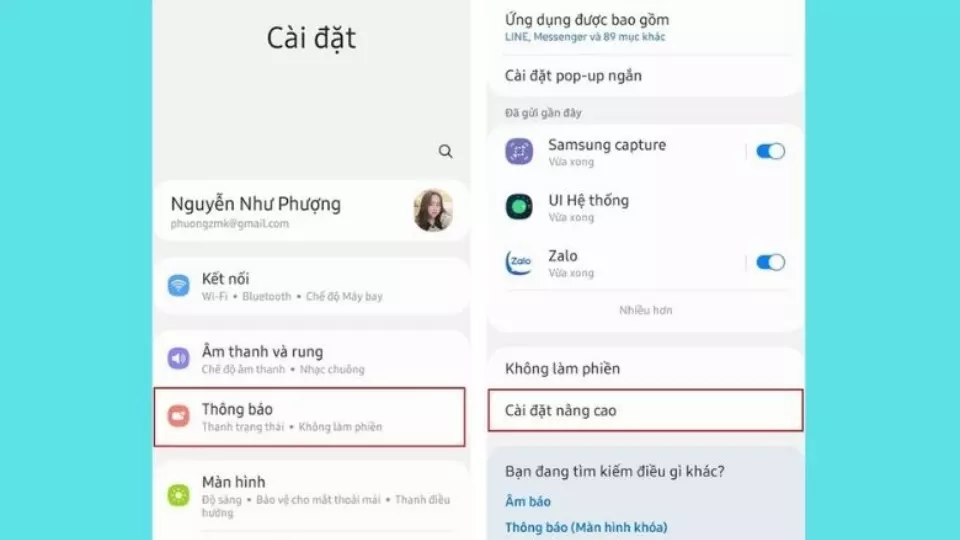
7. Cách Khôi Phục Tin Nhắn Đã Thu Hồi Trên Zalo
Tin nhắn đã thu hồi nhưng bạn chưa kịp đọc? Bạn có thể khôi phục theo các bước sau:
Bước 1: Vào "Cài đặt" > Chọn "Thông báo" > Tiếp tục chọn "Cài đặt nâng cao".
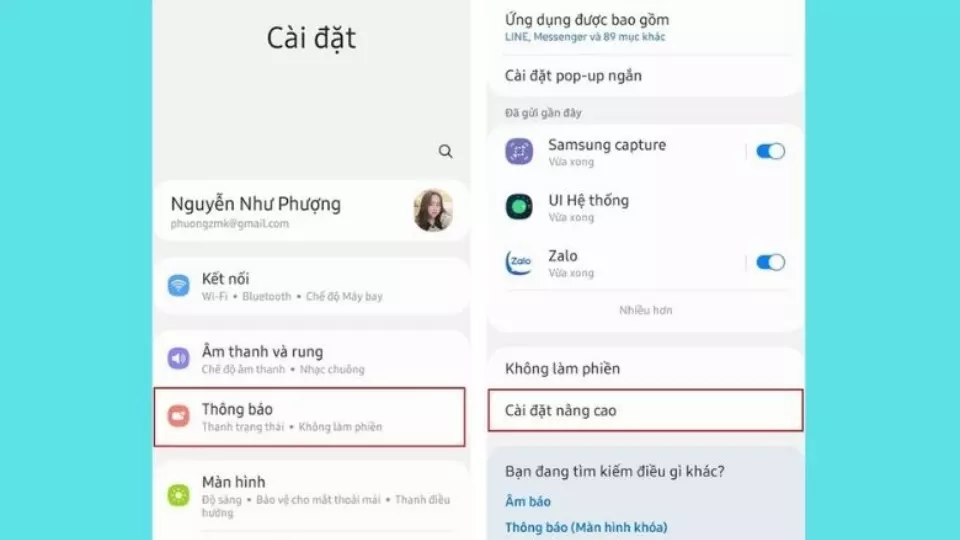
Bước 2: Chọn "Bật Nhật ký thông báo" > chọn ứng dụng Zalo > chọn dấu mũi tên đi xuống.
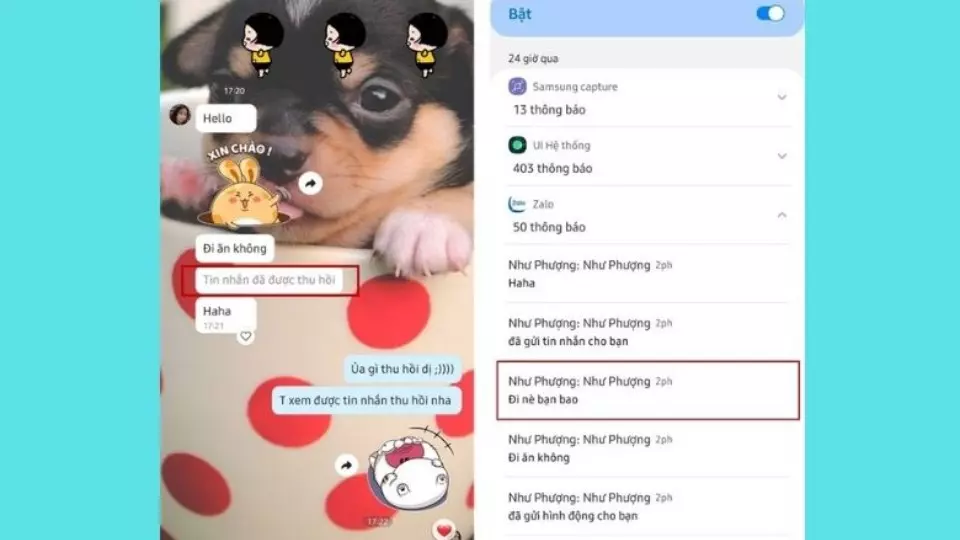
Bước 3: Sau khi thực hiện các bước trên, tin nhắn bị thu hồi sẽ được hiển thị.
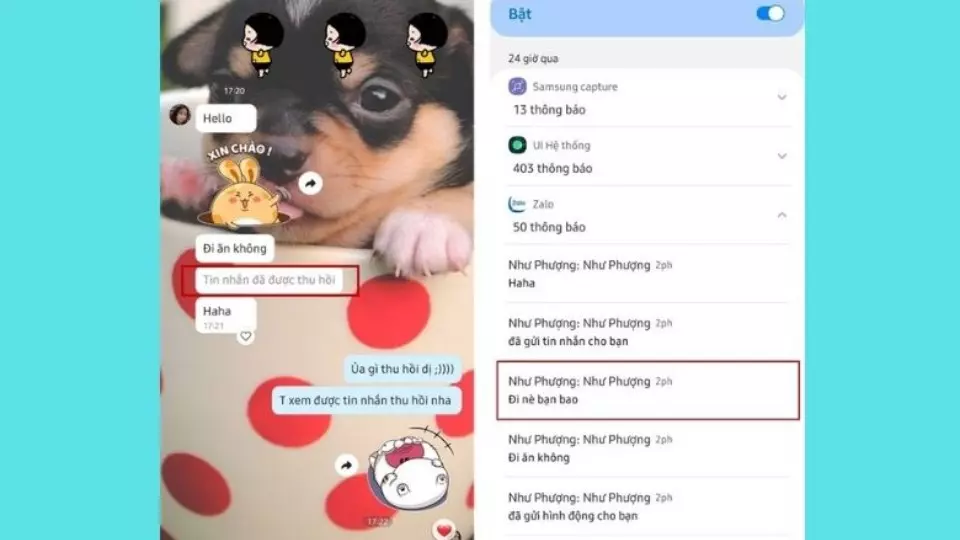
Đó là các biện pháp giúp bạn khôi phục tin nhắn đã xóa trên Zalo đối với các thiết bị khác nhau.
Lời Kết
Việc khôi phục cuộc trò chuyện đã xóa trên Zalo không phải lúc nào cũng đơn giản. Hy vọng qua bài viết này, bạn đã có được những thông tin bổ ích về cách khôi phục cuộc trò chuyện đã xóa trên Zalo.
Dù bạn đang tìm kiếm gì, FPT Shop luôn sẵn lòng đáp ứng nhu cầu của bạn. Từ điện thoại, laptop đến các sản phẩm gia dụng và nhiều thứ khác, FPT Shop đảm bảo mang đến cho bạn chất lượng và giá trị tốt nhất. Xem mẫu điện thoại hot nhất đang bán ở FPT Shop tại đây: điện thoại giá tốt.
Xem thêm:
- Bật mí cách xem Zalo Video đã thích đơn giản giúp bạn có thể xem lại những nội dung thú vị.
- Zalo PC là gì? Hướng dẫn cách tải, đăng nhập và sử dụng Zalo PC, có thể bạn sẽ cần.
















